Bekehrt-Zoll zu Dezimal in Microsoft Excel
In diesem Artikel erfahren Sie, wie Sie Zoll mit Excel als Zoll in Dezimalrechner in Dezimalzahlen konvertieren. Ein Zoll ist ein häufig verwendeter Begriff und die universelle Maßeinheit. Ein Zoll ist der Name einer Längeneinheit in einer Reihe verschiedener Systeme.
In Excel verwenden wir unterschiedliche Konvertierungen, um die Ergebnisse zu vergleichen. Hier kennen wir die Umrechnungsrate von Zoll zu Dezimalzahlen.
Zoll zum Dezimalrechner 1 Zoll = (1/12) eines Fußes = 0,083 6 Zoll = (6/12) eines Fußes = 0,5 Sie müssen dies in der Größentabelle der Schule gesehen haben.
Wir werden hier die oben erwähnte Konvertierung verwenden.
Nehmen wir ein Beispiel wie unten gezeigt.

Hier haben wir Werte von Fuß und Zoll. Wir werden es Schritt für Schritt tun, so wie es jeder versteht.
Zuerst werden Zoll in Dezimalzahlen umgewandelt, und dann werden Füße mit Füßen (Zoll in Dezimalzahlen) addiert, um Füße (in Dezimalstellen) zu erhalten.
Verwenden Sie die Formel in Zelle C2.
|
=B2/12 |
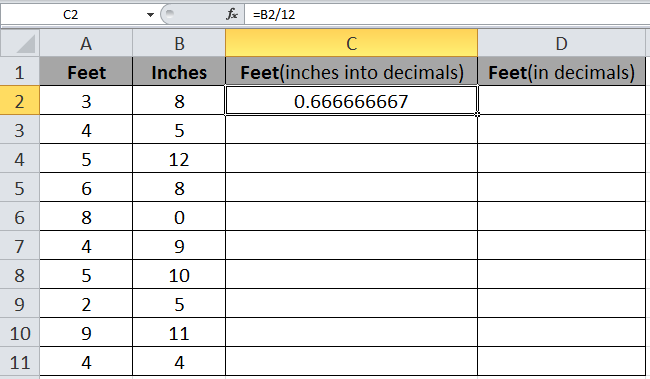
Kopieren Sie die Formel in andere Zellen, wählen Sie die Zellen aus, die die erste Zelle verwenden, in der die Formel bereits angewendet wurde, und verwenden Sie die Tastenkombinationen Strg + D
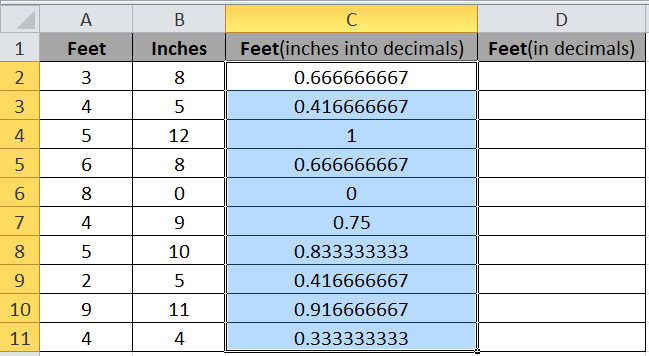
Jetzt müssen wir nur noch Füße mit Füßen (Zoll in Dezimalstellen) hinzufügen, indem wir die Formel in Zelle D2 verwenden. Formel in Zelle D2:
|
=C2+A2 |
Wir erhalten das folgende Ergebnis.
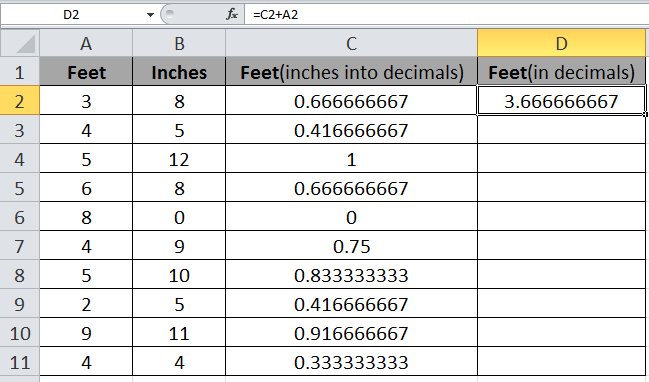
Kopieren Sie die Formel in andere Zellen, wählen Sie die Zellen aus, die die erste Zelle verwenden, in der die Formel bereits angewendet wurde, und verwenden Sie die Tastenkombinationen Strg + D

Wie Sie sehen können, haben wir unsere Ergebnisse mit der Formel erhalten.
Wir können direkt mit der folgenden Formel hinzufügen.
Formel:
|
=A2 + (B2/12) |
Häufig gestellte Frage
Q1. Wie konvertiere ich Dezimal in Zoll?
Sie können in Excel auch Dezimalstellen in Zoll eingeben, indem Sie den Dezimalteil mit 12 multiplizieren, dh Zoll.
Sie können diese Aufgaben in Excel 2016, 2013 und 2010 ausführen.
Ich hoffe, Sie haben die einfache Hinzufügung und Unterteilung in Excel verstanden. Weitere Artikel zu Excel-Konvertierungsfunktionen finden Sie hier. Bitte teilen Sie uns im Kommentarfeld unten mit, ob Zweifel bestehen. Wir werden Ihnen auf jeden Fall helfen.
Verwandte Artikel:
link: / tips-stone-to-lbs [So konvertieren Sie Stone in lbs in lbs Gewicht]
link: / tips-inch-to-decimal [So konvertieren Sie Minuten in Stunden und Minuten]
`link: / excel-date-time-formeln-konvertieren-datum-und-zeit-von-gmt-greenwich-mittlere-zeit-zu-cst-zentrale-standardzeit [So konvertieren Sie Datum und Uhrzeit von GMT nach CST ] `
Beliebte Artikel:
link: / Tastatur-Formel-Verknüpfungen-50-Excel-Verknüpfungen-zur-Steigerung-Ihrer-Produktivität [50 Excel-Verknüpfung zur Steigerung Ihrer Produktivität]
link: / formeln-und-funktionen-einführung-der-vlookup-funktion [Verwendung der VLOOKUP-Funktion in Excel]
link: / tips-countif-in-microsoft-excel [Verwendung der COUNTIF-Funktion in Excel 2016]
link: / excel-formel-und-funktion-excel-sumif-funktion [Verwendung der SUMIF-Funktion in Excel]